与其他任何高质量工具一样,在AvaloniaUI中也有很多机会。但是,不幸的是,与网络不同,下载动画和其他特定内容的动画(目前)并未大量进行。在本文中,我想向您介绍Avalonia的样式及其动画,并举例说明如何制作一个简单的加载窗口。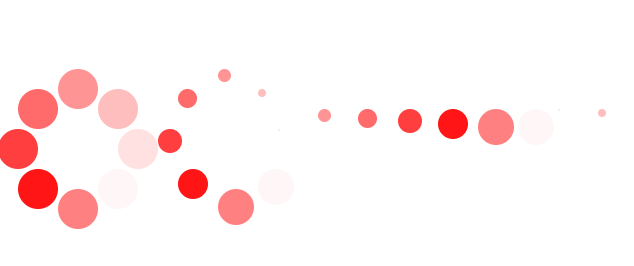 以下是一些示例:
以下是一些示例: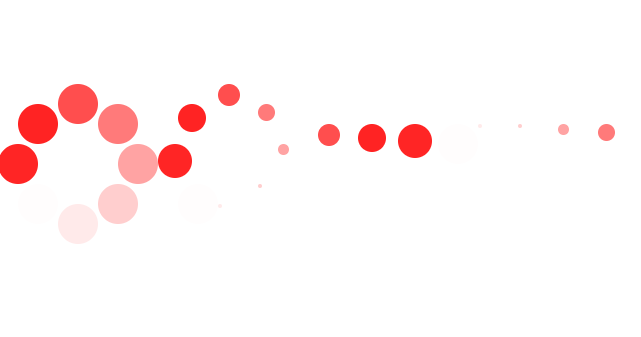 我们将看一下许多人熟悉的最简单的动画:
我们将看一下许多人熟悉的最简单的动画: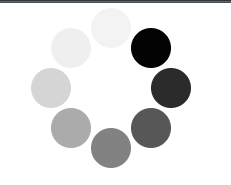 为了制作类似的动画,请从模板创建一个mvvm Avalonia项目,并向其中添加Controls目录,我们将在其中添加必要的文件。
为了制作类似的动画,请从模板创建一个mvvm Avalonia项目,并向其中添加Controls目录,我们将在其中添加必要的文件。 向解决方案中添加2个文件:
向解决方案中添加2个文件: 在cs文件中,只需创建一个将从ContentControl继承的类,就不会再添加其他任何东西了,因为所有的魔术都只能通过xaml完成。
在cs文件中,只需创建一个将从ContentControl继承的类,就不会再添加其他任何东西了,因为所有的魔术都只能通过xaml完成。 public class LoadRound:ContentControl
{
}
首先,为我们的未来动画创建一个模板:<Styles xmlns="https://github.com/avaloniaui"
xmlns:x="http://schemas.microsoft.com/winfx/2006/xaml"
xmlns:cc="clr-namespace:Load.Controls">
<Style Selector="cc|LoadRound">
</Style>
</Styles>
在这里,我们指出将来的设计将与上述类相关联。现在填写模板。为此,我们需要在画布上的一个圆圈中放置8个黑色圆圈。<Style Selector="cc|LoadRound">
<Setter Property="Template">
<ControlTemplate>
<Grid ClipToBounds="True">
<ContentPresenter Name="Content"
Content="{TemplateBinding Content}"
ContentTemplate="{TemplateBinding ContentTemplate}" />
<Canvas Width="160" Height="160"
IsHitTestVisible="False">
<Ellipse Width="40" Height="40" Classes="ellipse pos_el_8" Canvas.Left="60" Canvas.Top="20"
Fill="Black" />
<Ellipse Width="40" Height="40" Classes="ellipse pos_el_7" Canvas.Left="100" Canvas.Top="40"
Fill="Black" />
<Ellipse Width="40" Height="40" Classes="ellipse pos_el_6" Canvas.Left="120" Canvas.Top="80"
Fill="Black" />
<Ellipse Width="40" Height="40" Classes="ellipse pos_el_5" Canvas.Left="100" Canvas.Top="120"
Fill="Black" />
<Ellipse Width="40" Height="40" Classes="ellipse pos_el_4" Canvas.Left="60" Canvas.Top="140"
Fill="Black" />
<Ellipse Width="40" Height="40" Classes="ellipse pos_el_3" Canvas.Left="20" Canvas.Top="120"
Fill="Black" />
<Ellipse Width="40" Height="40" Classes="ellipse pos_el_2" Canvas.Left="0" Canvas.Top="80"
Fill="Black" />
<Ellipse Width="40" Height="40" Classes="ellipse pos_el_1" Canvas.Left="20" Canvas.Top="40"
Fill="Black" />
</Canvas>
</Grid>
</ControlTemplate>
</Setter>
</Style>
这样我们得到了某种静态图片, 接下来,为了模拟运动,我们将更改圆的透明度。为此,我们还要指出一种样式。
接下来,为了模拟运动,我们将更改圆的透明度。为此,我们还要指出一种样式。<Style Selector="Ellipse.pos_el_1">
<Style.Animations>
<Animation Duration="0:0:0.5" IterationCount="INFINITE">
<KeyFrame Cue="0%">
<Setter Property="Opacity" Value="0.17" />
</KeyFrame>
<KeyFrame Cue="14%">
<Setter Property="Opacity" Value="0.34" />
</KeyFrame>
<KeyFrame Cue="28%">
<Setter Property="Opacity" Value="0.50" />
</KeyFrame>
<KeyFrame Cue="42%">
<Setter Property="Opacity" Value="0.67" />
</KeyFrame>
<KeyFrame Cue="56%">
<Setter Property="Opacity" Value="0.84" />
</KeyFrame>
<KeyFrame Cue="70%">
<Setter Property="Opacity" Value="1" />
</KeyFrame>
<KeyFrame Cue="84%">
<Setter Property="Opacity" Value="0" />
</KeyFrame>
<KeyFrame Cue="100%">
<Setter Property="Opacity" Value="0.07" />
</KeyFrame>
</Animation>
</Style.Animations>
</Style>
在样式内部,我们仅指示了动画在一定比例的动画应用程序中此圆应透明的程度。在Duration属性中,我们指定了整个动画的持续时间,在IterationCount属性中,指定了重复次数。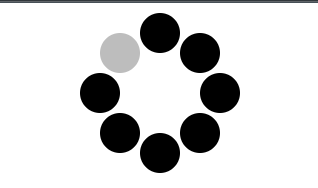 我们眨了眨眼。将此动画(随时间变化)应用于所有圆,我们获得了对我们必要的“运动”效果。要使用我们的新控件,您需要将其命名空间添加到主窗口的描述中。
我们眨了眨眼。将此动画(随时间变化)应用于所有圆,我们获得了对我们必要的“运动”效果。要使用我们的新控件,您需要将其命名空间添加到主窗口的描述中。xmlns:controls="clr-namespace:Load.Controls"
向页面本身添加控件<controls:LoadRound />
并在窗口中应用样式,以将可视化效果添加到控件中。 <Window.Styles>
<StyleInclude Source="avares://Load/Controls/LoadRound.xaml" />
</Window.Styles>
C#的支持,可以发现在这里,和阿瓦隆尼亚这里。